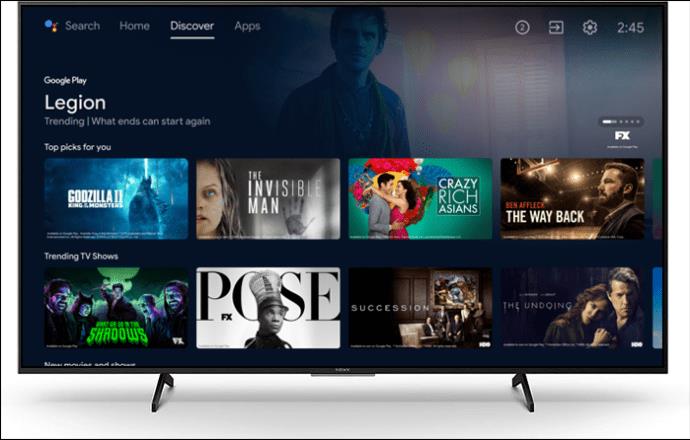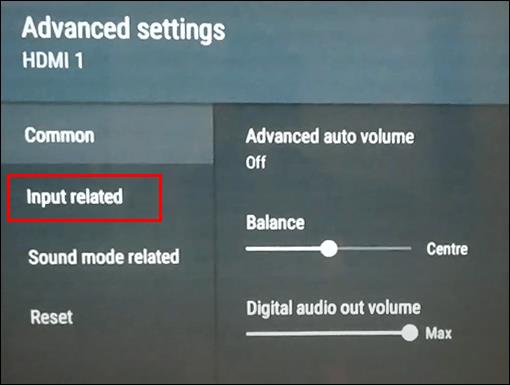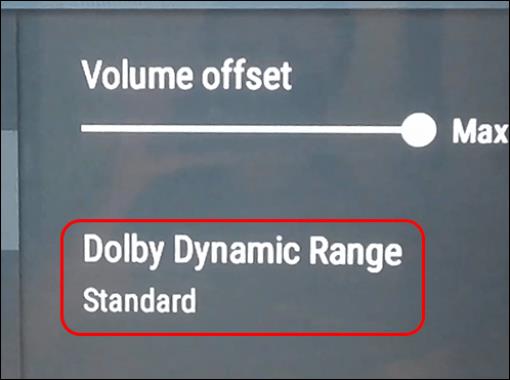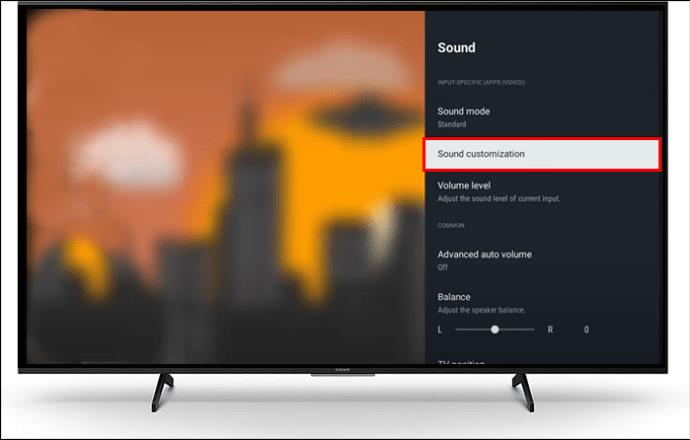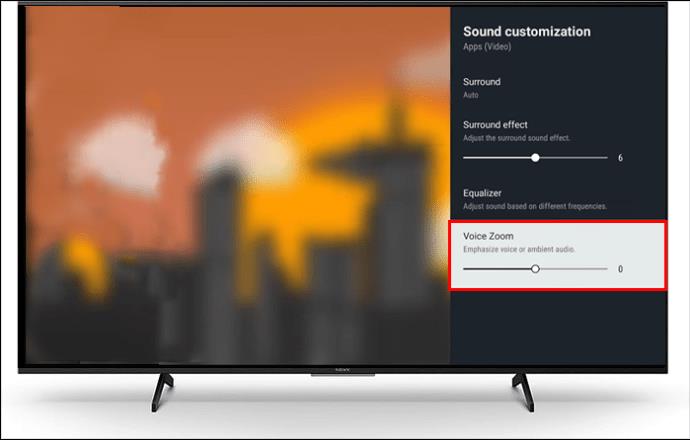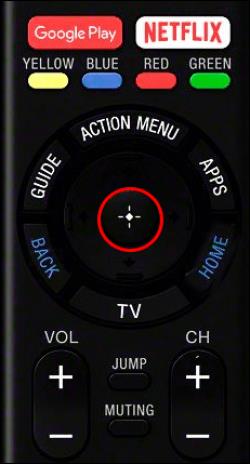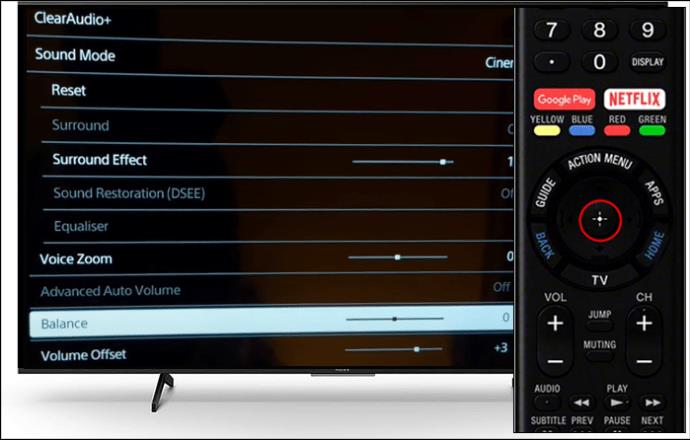Diemžēl zems dialoga skaļums Sony televizoros ir izplatīta problēma. Dialogs var būt pārāk kluss, tāpēc ir grūti dzirdēt un sekot pārraidēm. Labā ziņa ir tā, ka to var novērst, izmantojot viedtelevizora iestatījumus.
Ja jūsu Sony televizorā ir zems dialoga skaļums, mēs esam jūsu atbalsts. Šajā rakstā ir apskatīti daži problēmas risinājumi.
Kāpēc Sony televizorā ir zems dialoga skaļums
Ir dažādi iemesli, kāpēc Sony televizorā dialogs var būt zems.
Sony viedie televizori ir vieglāki un plānāki
Laika gaitā televizori ir mainījušies. Mūsdienās tie ir kompakti un plānāki. Tas apgrūtina lielu, izturīgu skaļruņu iekļaušanu. Tas kompromitē TV audio ar rezonējošo skaņu, izkropļojot dialoga skaidrību.
Filmēt audio nepareizos iestatījumos
Filmas audio ir paredzēts teātra iestatījumiem. Filmās ir ainas ar atšķirīgu skaļumu, kas ir vislabāk piemērota kinoteātrī, nevis jūsu mājām. Atšķirīgā skaļuma dēļ lielākā daļa cilvēku iestata sava Sony televizora skaļumu, lai nodrošinātu, ka skaļās ainas nav pārāk trokšņainas. Izmantojot šādus zema skaļuma iestatījumus, jums var būt grūtības dzirdēt dialogu.
Satura virziens un stils padara dialogu neskaidru
Televīzijas pārraidēs var būt ieslēgta fona mūzika, kamēr cilvēki runā. Tas veicina zemu dialoga skaļumu.
Televizora iestatījumi
Zems dialogs var būt saistīts ar audio iestatījumu jūsu Sony televizorā. To var novērst, pareizi pielāgojot iestatījumus.
Citi faktori, kas varētu padarīt dialogu zemu, ir telpas atpūtas zonas iekārtojums un akustika. Abi var apslāpēt dažas skaņas frekvences.
Zemā dialoga skaļuma novēršana Sony televizorā
Varat izmēģināt vairākus labojumus, lai uzlabotu Sony TV dialogu, ja jums šķiet, ka tas ir pārāk zems. Tas var uzlabot skaidrību un padarīt dialogu vieglāk sadzirdamu.
Iespējot dinamisko diapazonu
Pieņemsim, ka dialoga skaļums ir pārāk zems, kamēr otrs audio ir skaļš. Tādā gadījumā Sony televizorā ir jāiespējo dinamiskā diapazona opcija. Tas samazina atšķirības starp vismaigākajām un skaļākajām atskaņotajām skaņām.
Dolby Digital ir galvenais nepareizu skaņas efektu un balss līdzsvara avots. Sony dinamiskajā diapazonā pieejamie iestatījumi īpaši risina šo problēmu. Cilvēkiem ir dažādas dzirdes spējas, kas nozīmē, ka nevar iegūt vienu balss uzlabošanas risinājumu visiem. Izmantojiet dinamiskā diapazona saspiešanu, lai nodrošinātu balss līmeņa līdzsvaru, ja Sony TV dialoga skaļums ir zems.
Dinamiskā diapazona saspiešana saīsina skaņu celiņa diapazona maigākās un skaļākās daļas. Sony televizora dinamiskā diapazona saspiešana samazina skaļās skaņas, piemēram, skaņas efektus un mūziku. No otras puses, tas paaugstina maigākās skaņas, piemēram, dialogu un vokālu. Tādējādi visas skaņas tiek novietotas vienā līmenī.
Ņemiet vērā, ka darbības ir atkarīgas no izmantotā modeļa.
- Sony televizorā atveriet sākuma izvēlni.
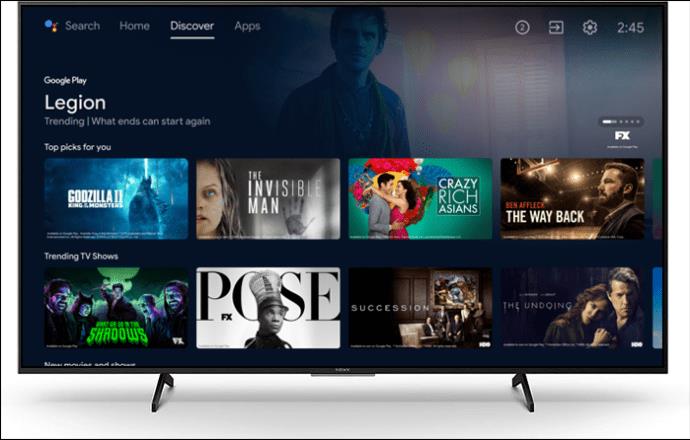
- Atveriet sadaļu "Iestatījumi".

- Izvēlieties "Displejs un skaņa". Dažās ierīcēs šī opcija ir “Skaņa”.

- Izvēlieties "Skaņa", pēc tam "Skaļuma līmenis". Dažām ierīcēm pirms pēdējās darbības ir “Papildu iestatījumi” un “Saistīti ar ievadi”.
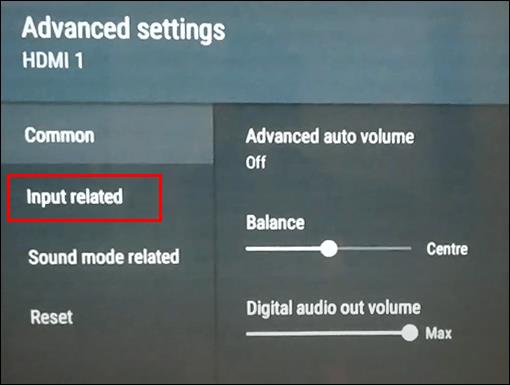
- Atlasiet “Dolby dinamiskais diapazons”.
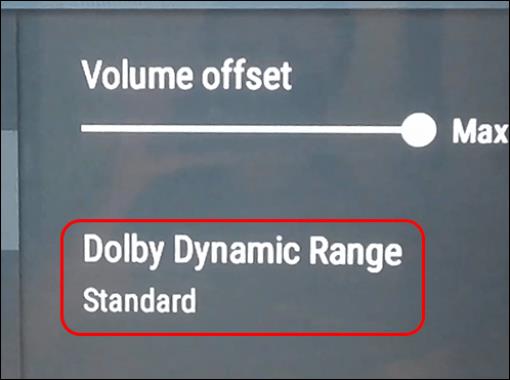
Izmantojiet balss tālummaiņas funkciju
Balss tālummaiņas funkcija koncentrējas uz apkārtējo skaņu un balsīm. Šī funkcija ļauj pielāgot dzirdes pieredzi, pielāgot balss skaļumu un apkārtējo audio, kā vēlaties.
Balss tālummaiņa darbojas ar visa veida saturu, un tā ir viena no labākajām iespējām, ja vēlaties dzirdēt komentētājus sporta pasākumos. Izmantojot balss tālummaiņu, varat veikt šādas darbības:
- Palieliniet balss līmeņus: piemēram, futbola mačā balss līmeņa paaugstināšana izceļ komentētāja balsi. Apkārtējā skaņa vai fona skaņa ir pazemināta.
- Balss līmeņa pazemināšana: Apkārtējā skaņa tiek uzsvērta, ja komentāra balss ir pazemināta iepriekš minētajā piemērā. Tas ļauj jums iegrimt stadiona skaņās.
Balss tālummaiņas izmantošana Sony televizorā ir atkarīga no televizora modeļa, un tā nav pieejama visās ierīcēs. Ja tas ir pieejams jūsu ierīcē, tas var palīdzēt jums risināt zema dialoga skaļuma problēmu.
- Televizorā atveriet sadaļu “Iestatījumi”. Turpmākās darbības ir atkarīgas no pieejamajām televizora izvēlnes opcijām.

- Izvēlieties "Displejs un skaņa". Zem šīs opcijas atlasiet “Skaņa”, “Skaņas pielāgošana”. Balss tālummaiņai jābūt zem šīs opcijas.
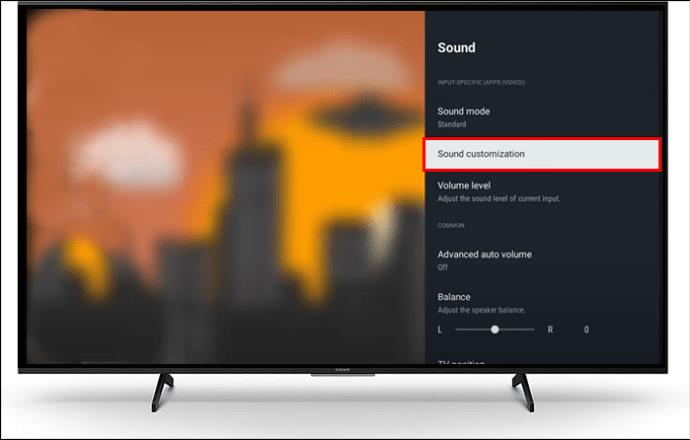
- Dažās ierīcēs izvēlieties “Skaņa”, pēc tam “Skaņas regulēšana” vai “Skaņa”. Balss tālummaiņas opcijai jābūt zem šīs opcijas.

- Atlasiet labo/kreiso pogu, kas attēlota ar bultiņām, kas vērstas uz abām pusēm. Šī opcija ļauj iestatīt skaņu, kā vēlaties.
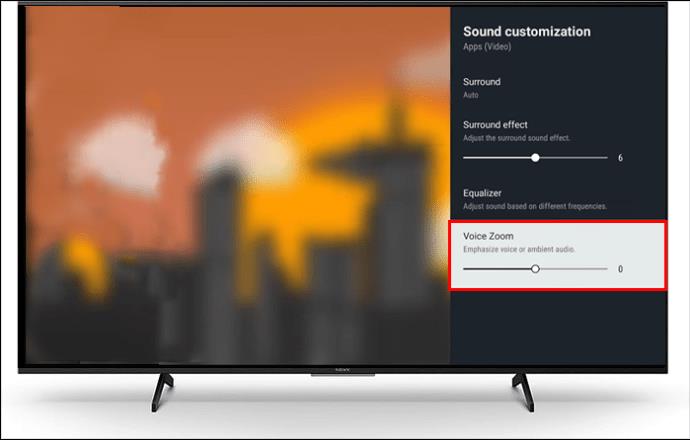
Samaziniet basu
Sony televizoriem ir ekvalaizers. Varat mēģināt mainīt noklusējuma iestatījumu vai izvēlēties iepriekšēju iestatījumu, kas uzlabo dialogu. Televizora ekvalaizeru var regulēt manuāli. Šajā gadījumā iestatiet vidēji augstās frekvences skaļākas nekā pārējās. Sāciet ar frekvences palielināšanu no A3 līdz 5 dB no 2 kHz līdz 8 kHz.
- Pieskarieties pogai "Sākums" un izvēlieties "Iestatījumi", izmantojot augšup un lejup vērstās bultiņas.

- Izvēlieties "Skaņa", izmantojot kreiso un labo bulttaustiņu.

- Nospiediet pogu "Enter".
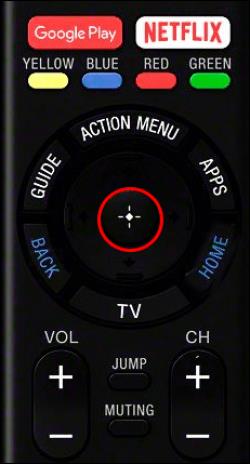
- Izvēlieties vajadzīgo opciju un nospiediet "Enter".
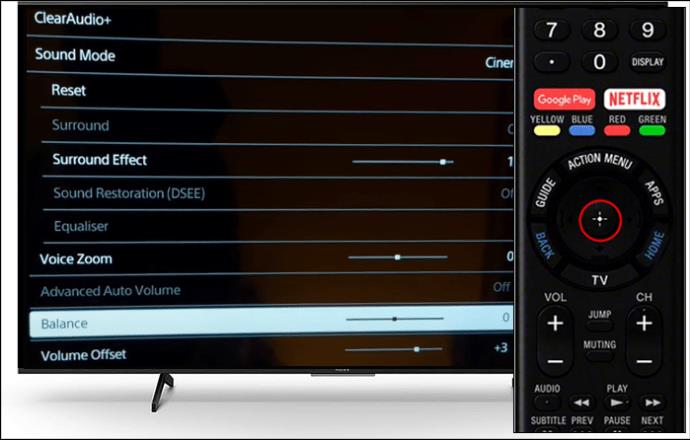
Iegūstiet ārējās audioierīces opcijas
Ja ir veikti visi pielāgojumi un skaņa ir noregulēta, bet nevarat palielināt dialoga skaļumu, iegādājieties televizoram ārēju ierīci. Varat izvēlēties skaļruni, mājas kinozāli, skaņas joslu vai pastiprinātus skaļruņus.
Balss precizējošs skaļrunis
Šis ir lielisks piemērs ārējai ierīcei, kas pastiprina balss frekvences vai dialogu. Bezvadu raidītājs ir pievienots jūsu Sony televizoram, izmantojot digitālās optiskās vai analogās izejas savienojumus. Izmantojot raidītāju, bezvadu audio signāls tiek nosūtīts uz skaļruni, kas atrodas tuvu sēdvietai. Tas padara televizoru dzirdamāku.
Skaņas joslas
Mūsdienās tirgū ir pieejamas visu veidu skaņas joslas. Katram no tiem ir unikāla audio pieeja. Sonos Playbar , Beam un PlayBase ir nakts skaņas un runas uzlabošanas iestatījumi. Runas uzlabošana apstrādā audio frekvences, kuru centrā ir dialogs, savukārt nakts skaņa padara dialogu skaidru, vienlaikus samazinot lipīdu skaņas intensitāti, ja skaļums ir zems.
Zvox audio skaņas joslām ir Accuvoice tehnoloģija. Citi iestatījumi, piemēram, telpiskās skaņas režīms un izvades izlīdzināšana, padara dialogu skaidrāku. Izmantojot šīs skaņas joslas, varat iegūt aptuveni sešus balss pastiprināšanas līmeņus.
Mājas kinozāles
Šī ir vēl viena ievērojama ārējā ierīce, kas palīdz novērst zemā dialoga problēmu. Kad jūsu Sony televizors ir pievienots mājas kinozālei, varat pielāgot centrālā skaļruņa kanālu, lai padarītu skaidrāku dialogu un balsis. Kad mājas kinozāles skaņas līmeņi ir iestatīti, tie nav katru reizi jāatiestata.
Ja izvēlaties skaņas joslu ar ārējo telpisko un centrālo kanālu, iespējams, iegūsit tādus pašus iestatījumus kā mājas kinozāles uztvērējam.
Pastipriniet Sony TV dialoga skaļumu, ja tas ir pārāk zems
Dialoga nedzirdēšana Sony televizorā var radīt vilšanos. Izmantojot iepriekš minētos padomus, jums vajadzētu būt iespējai veikt nepieciešamās izmaiņas un padarīt lietas dzirdamas. Sony televizora iestatījumu pielāgošana var būt nepietiekama, tāpēc varat apsvērt iespēju iegūt ārēju audio ierīci izvadei. Tas ļauj jums iegūt maksimālu pieredzi.
Vai esat kādreiz saskāries ar Sony TV zema dialoga skaļuma problēmu? Ja jā, kā jūs to atrisinājāt? Paziņojiet mums tālāk komentāru sadaļā.